この機能はLINE WORKSサービスのアドバンストプランでのみご利用できます。
スタンダードプランではDriveオプション商品を追加してから利用することができます。
Driveに保存されている画像、動画、ドキュメントなどのファイルをデバイスにダウンロードできます。
モバイルデバイスでは、管理者の設定によりファイル「ダウンロード」が制限されている場合があります。
「ダウンロード」に関連する機能は許可されていないデバイスには表示されません。
リストから画像、動画をダウンロード
Driveに保存されている画像や動画をデバイスにダウンロードできます。
モバイル版
- Driveファイルリストから、ダウンロードしたい画像または動画ファイルの右側にある
 アイコンをタップします。
アイコンをタップします。 - [ダウンロード]をタップします。
iOS デバイスからダウンロードした画像と動画ファイルは、「写真」アプリに保存されます。
ブラウザ版
- 端末にダウンロードしたい画像または動画にマウスポインターを合わせます。
 アイコンをクリックします。
アイコンをクリックします。
Driveアプリ
- Driveのファイルリストから、ダウンロードするファイルの横にある
 アイコンをタップします。
アイコンをタップします。 - 画像または動画ファイルをデバイスにダウンロードします。
- Android:[ダウンロード]をタップします。
- iOS:ファイルをダウンロードする場所を選択します。
- 写真アプリにダウンロード
- ファイルアプリにダウンロード
リストからドキュメント、その他のファイルをダウンロード
モバイル版
- Driveのファイルリストから、ダウンロードするファイルの右側にある
 アイコンをタップします。
アイコンをタップします。 - [ダウンロード]をタップします。
iOSデバイスからダウンロードしたドキュメントやその他のファイルは、「ファイル」アプリに保存されます。
ブラウザ版
- マウスポインターをダウンロードするファイルの上に置きます。
 アイコンをクリックします。
アイコンをクリックします。
Driveアプリ
- Driveのファイルリストから、ダウンロードするファイルの横にある
 アイコンをタップします。
アイコンをタップします。 - ドキュメントやその他のファイルをダウンロードします。
- Android:[ダウンロード]をタップします。
- iOS:[ファイルアプリにダウンロード]をタップします
複数のファイルをダウンロード
複数のファイルを一度にダウンロードすることもできます。
モバイル版
- Driveのファイルリストから、ダウンロードしたいファイルを長押しします。
- ダウンロードするファイルをタップして選択します。
画面右上の[すべて選択]を押して、画面に表示されているすべてのファイルを選択することもできます。 - 画面下部の
 アイコンをタップします。
アイコンをタップします。
ダウンロードできないファイルまたはフォルダも選択されている場合、 アイコンは表示されません。
アイコンは表示されません。
iOSデバイスでは、選択したファイルがすべて画像および動画ファイルの場合は「写真」アプリに、他のファイルが混在している場合は「ファイル」アプリに保存されます。
ブラウザ版
- Driveのファイルリストから、ダウンロードするファイルを選択します。すべてのファイルを選択するには、画面左上の
 アイコンをクリックします。
アイコンをクリックします。
- ステータスをリストで表示:ファイルリストで、
 ダウンロードするファイルの左端にあるアイコンをクリックします。
ダウンロードするファイルの左端にあるアイコンをクリックします。 - ステータスをアイコンで表示:ファイルにマウスポインターを合わせ、画面左上の
 アイコンをクリックします。
アイコンをクリックします。
- ステータスをリストで表示:ファイルリストで、
- リスト上部の [lwstring id_key="53bf3f61-3e5c-4f1c-90e6-a11d27880130_common_action_download"] をクリックするか、いずれかのファイルを右クリックして[ダウンロード]をクリックします。
Driveアプリ
- Driveのファイルリストから、ダウンロードしたいファイルを長押しします。
- ファイルをタップして選択します。
画面右上の[すべて選択]を押して、画面上のすべてのファイルを選択することもできます。 - 選択したファイルを[ダウンロード]選択します。
- Android:画面下部の
 アイコンをタップします。
アイコンをタップします。 - iOS:画面下部の
 アイコンをタップします。 ファイルを保存する場所に応じて、[写真アプリにダウンロード]または[ファイルアプリにダウンロード]をタップします。
アイコンをタップします。 ファイルを保存する場所に応じて、[写真アプリにダウンロード]または[ファイルアプリにダウンロード]をタップします。
- Android:画面下部の
プレビュー画面からファイルをダウンロード
Driveに保存されているファイルを確認しながらファイルをダウンロードすることができます。
モバイル版
- Drive上で確認したいファイルをタップします。
- 画面右下の
 アイコンをタップして、デバイスに画像や動画を保存します。
アイコンをタップして、デバイスに画像や動画を保存します。
プレビューできない場合は、ファイルをタップするとすぐにファイルがダウンロードされます。
ブラウザ版
- 確認するファイルをダブルクリックします。
- 画面右上の
 アイコンをクリックしてデバイスにファイルを保存します。
アイコンをクリックしてデバイスにファイルを保存します。
Driveアプリ
- Drive内のファイルをタップします。
- ファイルを保存します。
- Android:画面下部の
 アイコンをタップします。
アイコンをタップします。 - iOS:画面右上の
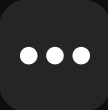 アイコンをタップし、ファイルをダウンロードする場所を選択します。
アイコンをタップし、ファイルをダウンロードする場所を選択します。
- 写真アプリにダウンロード
- ファイルアプリにダウンロード
- Android:画面下部の